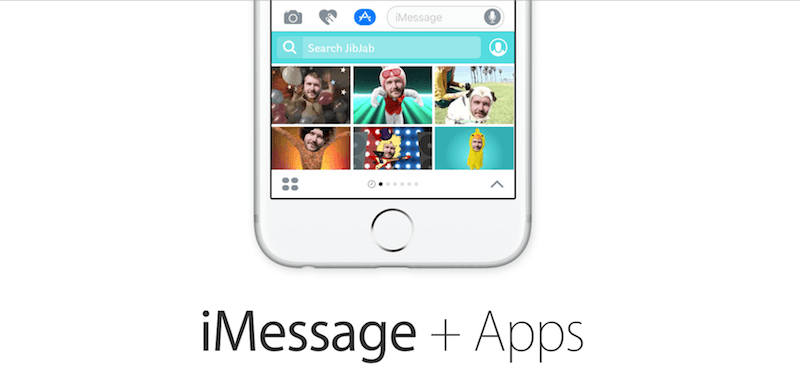Aplikace Tumblr slouží k vytvoření GIF animací z vašich pořízených Live fotografií nebo fotografií pořízených v režimu sériového snímání. Po vytvoření této 3 sekundové GIF animace ji můžete poslat v iMessage konverzaci.
Aplikace Tumblr slouží k vytvoření GIF animací z vašich pořízených Live fotografií nebo fotografií pořízených v režimu sériového snímání. Po vytvoření této 3 sekundové GIF animace ji můžete poslat v iMessage konverzaci.
1) Nainstalujte si aplikaci Tumblr Pro rozšíření iMessage není nutné vytvářet účet na Tumblr.
2) Po nainstalování aplikace Tumblr otevřte iMessage konverzaci a klepněte na malou, oválnou ikonu App Store vedle vstupního textového pole.
3) Klikněte na oválnou ikonu +Store kdy se Vám otevře iMessage App Store.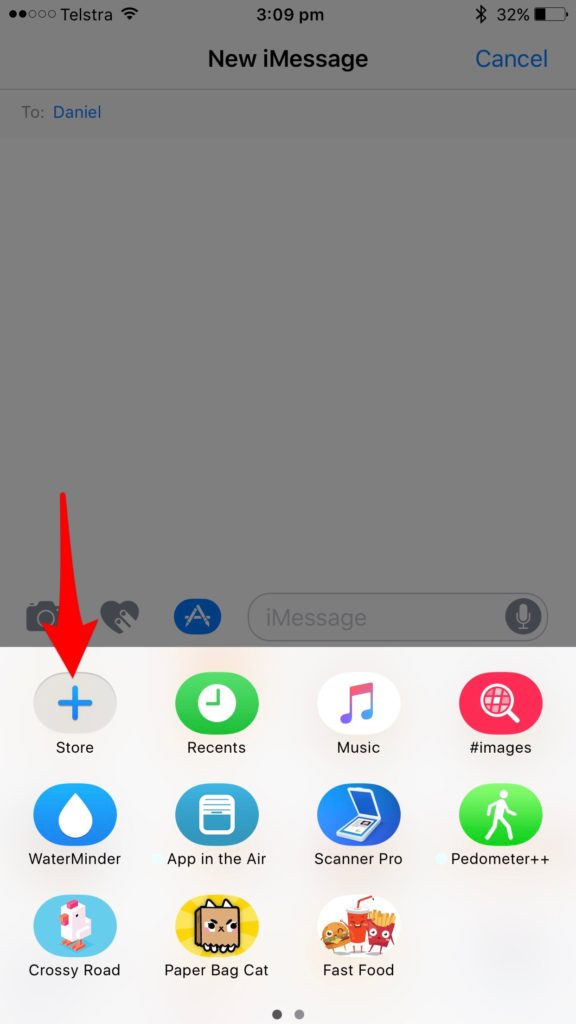
4) Klikněte na horní záložku Správa, zde povolte aplikaci Tumblr GIF a poté klikněte na Hotovo
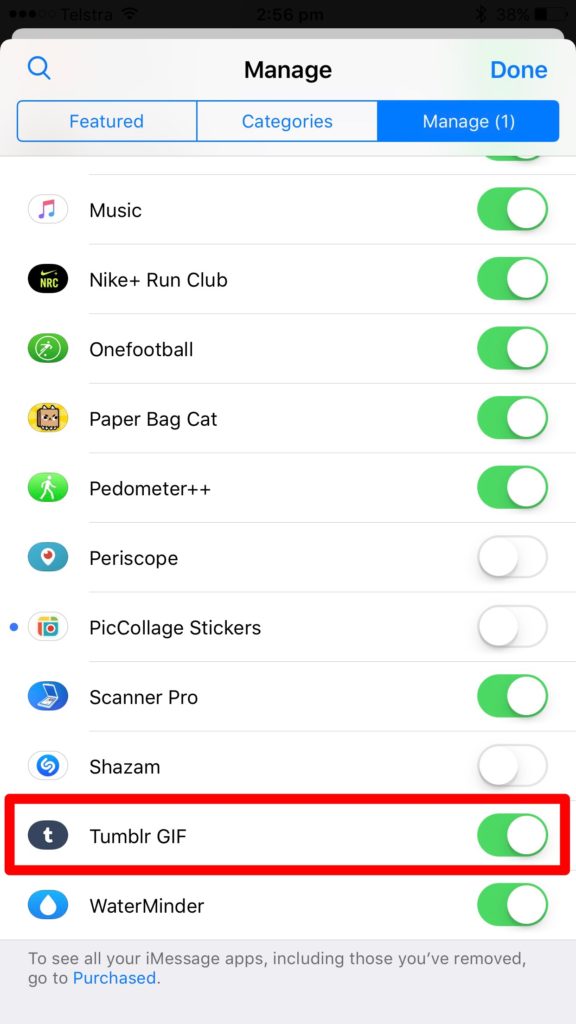
5) Budete zpět v iMessage konverzaci kde byla oválná ikona +Store. Tady kliknete na oválnou ikonu Tumblr GIF. .
6) Po otevření Tumblr GIF se objeví místo klávesnice informace a žádosti aplikace Tumblr o povolení k přístupu k vašim fotografiím, fotoaparátu a mikrofonu.
7) Poté se vám místo klávesnice objeví dvě možnosti pro tvorbu GIF animací. Buď kliknete na GIF CAMERA kterým vytvoříte nové video nebo si vyberete z náhledových ikon dole ve kterých můžete rolovat.
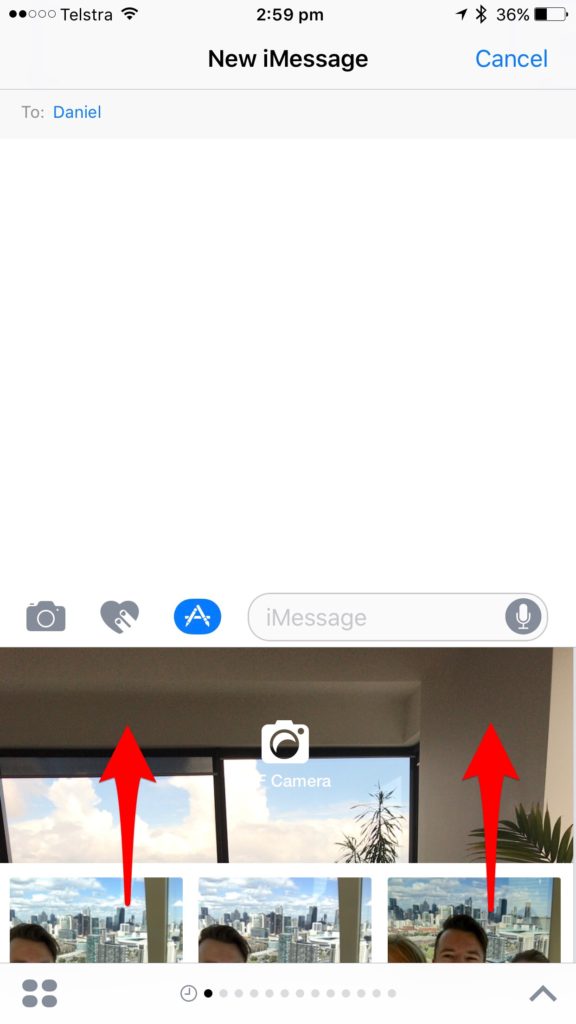
8) Po vytvoření nového videa přes GIF Camera nebo výběru videa nebo live fotografií z vašeho zařízení si ve spodním řádku posunem modrého okna na časové ose vyberete 3 sekundovou pasáž z vašeho výběru. Pak klikněte vpravo nahoře na Next.
9) Poté se vám pod časovou osou otevře možnost rychlosti přehrávání vaší GIF animace a také způsob přehrávání: od začátku na konec, od konce na začátek a nebo spojení obou těchto způsobů. Pak klikněte na Next.
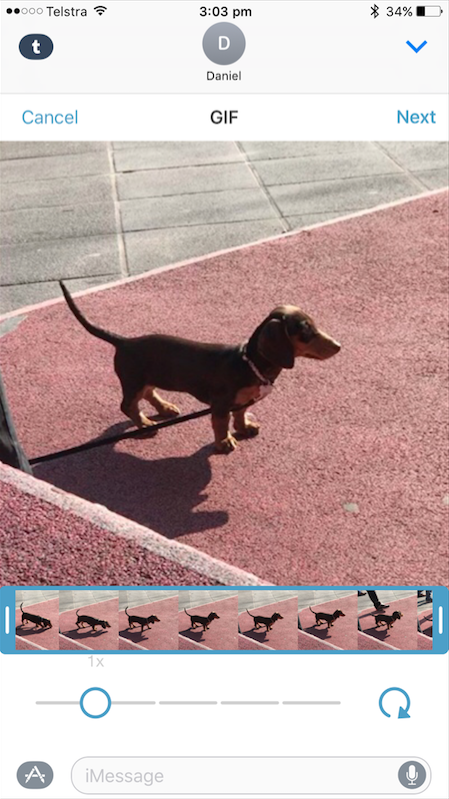
10) V dalším okně máte možnost vložit do GIF animace Váš text. Klikněte kdekoliv na obrázek a napište text. Při zadávání vašeho textu se na pravém boku zobrazí barevná lišta na které si vyberete barvu písma. Ve spodní část je ikona Aa kterou si volíte typ písma. Poté klikněte na Next.
11) V iMessage konverzaci se vám zobrazí vaše GIF animace, kterou můžete okomentovat a poté poslat.